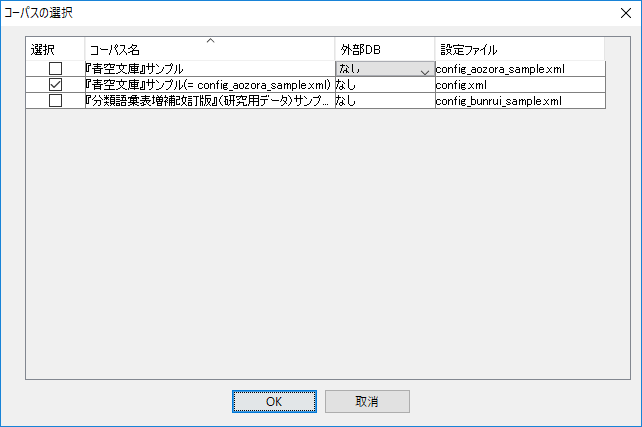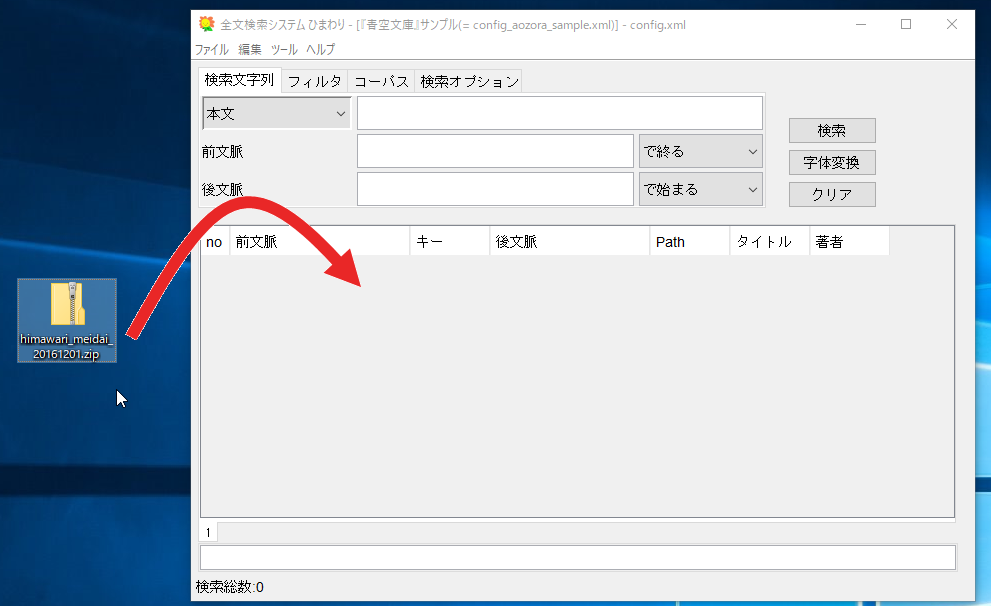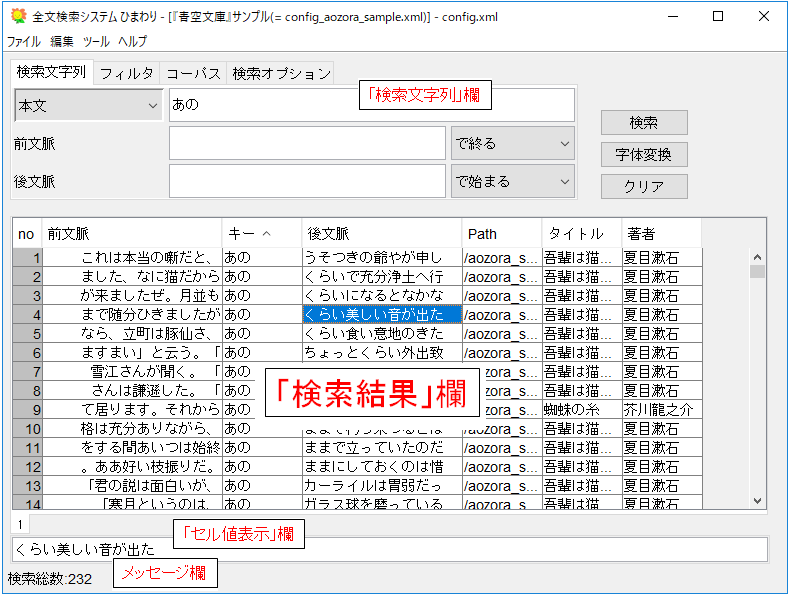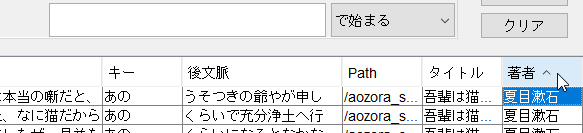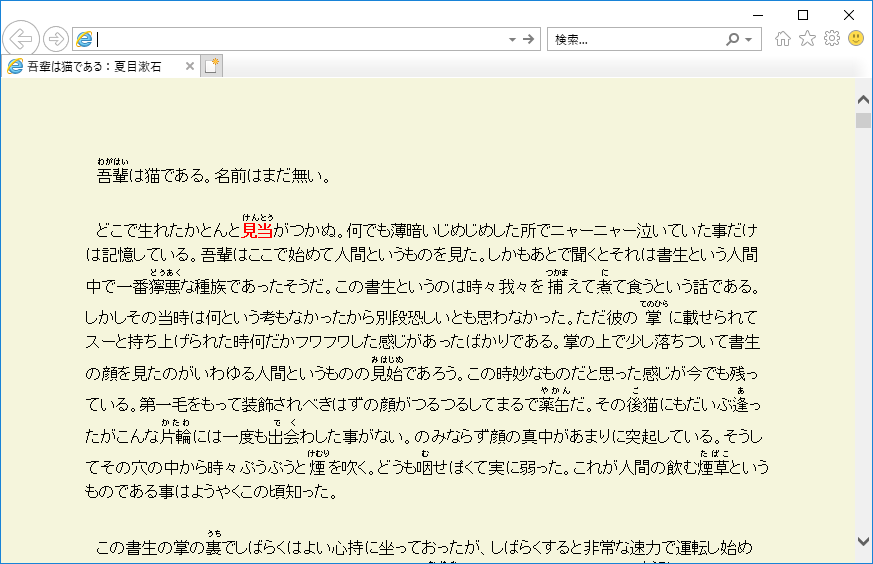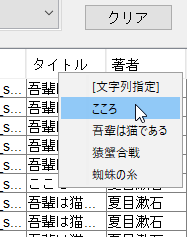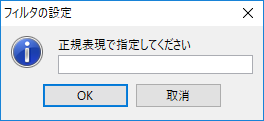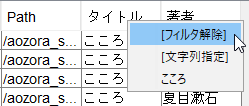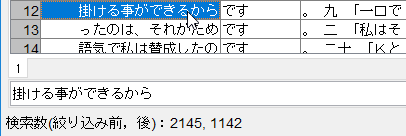![[PukiWiki] [PukiWiki]](image/pukiwiki.png)
全文検索システム『ひまわり』/利用者マニュアル/1_6/3.検索してみよう
Top/全文検索システム『ひまわり』/利用者マニュアル/1_6/3.検索してみよう3.検索してみよう†
このページでは,『ひまわり』を使って,簡単な検索をするところまで説明します。本ページで扱う内容は,次のとおりです。
- 言語資料の選択・インストール
- 簡単な検索の方法
- 検索結果の見方
- 検索結果を詳しく見る(検索結果の並べ替え,記事全体の閲覧など)
3.1 言語資料の選択†
まず,『ひまわり』を起動しましょう。『ひまわり』の起動方法は,「2.3 『ひまわり』の起動」を参照してください。
- 『ひまわり』をインストールした直後は,起動すると,『青空文庫』(サンプル)が検索できる状態になります。
- 検索対象の言語資料を変更するには,[ファイル]→[コーパス選択] を実行し,検索したい言語資料を選択して下さい。
- 言語資料自体に直接アノテーションされていないデータ(例:形態素解析結果)が利用できる場合,「外部DB」で「あり」を選択することができます。
- 『青空文庫』(サンプル)が2項目表示されますが,どちらも同じ内容です。
3.2 言語資料のインストール†
『ひまわり』のホームページでは,『ひまわり』用の言語資料(パッケージ)が配布されています。
- 『青空文庫』パッケージ
- 『国会会議録』パッケージなど
パッケージを『ひまわり』にインストールするには,次のようにします。
- パッケージのファイルをダウンロードして下さい。通常,zip形式で圧縮されていますが,展開(解凍)する必要はありません。
- 『ひまわり』を起動して,パッケージファイルを『ひまわり』にドラッグ&ドロップしてください。
- 「インストールが終了しました」と表示されれば,パッケージのインストールは完了です。
3.3 簡単な検索の方法†
『ひまわり』が起動したら,検索したい文字列を「検索文字列」欄に書き込んでください。検索文字列を書き込んだら,「検索」ボタンを押してください。下の例では,「あの」を検索しています。
検索が始まると,画面下の「メッセージ」欄に「検索中 ...」と表示されます。検索が終わると,「検索結果表示」欄に検索結果が表示されるとともに,「メッセージ」欄に検索総数が表示されます。下の例では,40 件検索されたことがわかります。
3.4 検索結果の見方†
検索結果は,1行が1件の検索結果に対応します。どのような情報が検索されるかは,検索対象の資料によって異なります。参考のために,『青空文庫』サンプルの検索結果に含まれる列の内容を次に示します。
| 列名 | 内容 |
| 前文脈 | 検索文字列に対する前文脈 |
| キー | 検索文字列 |
| 後文脈 | 検索文字列に対する後文脈 |
| Path | 原資料のファイルのパス(パッケージ作成時) |
| 題名 | 記事の題名 |
| 著者 | 記事の著者 |
3.5 検索結果を詳しく見る†
3.5.1 検索結果の並べ替え(ソート)†
検索直後の検索結果の並び順は,言語資料ごとに定義されています。例えば,『青空文庫』サンプルでは,「後文脈」が昇順になるようになっています。
検索結果を自分の好みの列で並べ替えたいときは,「検索結果」欄の列名の部分を左クリックしてください。例えば,「著者」をクリックすると,同一著者の検索結果をまとめることができます。
並べ替えは,次の規則に基づいて行われます。
- 各セルの先頭の文字から順に文字コード(Unicode として解釈される点に注意)の大小を比較していくことにより決定されます。ただし,「前文脈」の欄だけは,その性質上,欄中の末尾の文字から順に比較していきます。
- 複数の列で並べ替えを行うには,列の優先順序の逆順で,列をクリックしてください。例えば,優先順序を「タイトル」,「後文脈」とした場合は,「後文脈」,「タイトル」の順に列名の部分をクリックしてください。
- 列名の部分をクリックするごとに,「昇順」「降順」がトグルするようになっています。
3.5.2 より広い範囲での閲覧†
閲覧したい検索結果のセルを左ダブルクリックしてください。Web ブラウザが起動し,KWIC (KeyWord In Context) よりも広い文脈で,当該の検索文字列を参照することができます。表示される範囲は資料によって異なりますが,『青空文庫』サンプルの場合,1作品全体が表示されます。なお,赤くなっている文字列が検索対象の文字列です。
3.5.3 検索結果の絞込み†
検索結果を列ごとに条件を設定して,絞込みを行う機能です。複数の列に対して,条件を設定することができます。
検索結果の絞込みを行うには,絞り込みの条件を設定する列の列名にマウスカーソルを合わせ,右クリックしてください。次の例は,「欄名」欄で絞込みの条件を設定しているところです。表示されたウィンドウには,その列に含まれている値が列挙されるので,その中から選択してください。
絞込みの条件は,正規表現でも設定することができます。[文字列を指定]を選択すると,次のウィンドウが現れるので,正規表現を指定してください。
絞込みの解除を行うには,絞込みの条件を設定した列の列名の部分で,右クリックしてください。次のウィンドウが現れるので,[フィルタ解除]を選択してください。設定した絞込み条件が解除されます。ただし,すべての列の絞込み条件が解除されることに注意してください。
3.5.4 列幅の変更†
列名の部分で,列と列の間にマウスカーソルを合わせると,マウスカーソルの形状が←→のようになります。そのときに,左クリックしながらマウスを移動させると列の幅を変更できます。
3.5.5 セルの値の参照†
検索結果の個々のセルを詳しく見るには,そのセルを左クリックしてみてください。すると,そのセルの値が「セル値表示」欄に表示されます。
3.5.6 複数の検索結果を保持する†
検索結果欄の左下のタブを増やすと,複数の検索結果を保持しておくことができます。下図(左)のように,タブを右クリックすると,「表の追加」というのメニューが現れ,新規に検索を行うことができます。表の切り替えは,タブをクリックしてください。タブを削除するには,下図(右)のように,タブを右クリックして,メニューから削除を選択します。